목차
많은 Windows 10 사용자가 Wi-Fi 연결이 임의로 끊어진다고 보고했습니다. 이로 인해 많은 사용자가 인터넷을 통해 하던 작업을 완료하기 위해 온라인 상태를 유지할 수 없기 때문에 많은 좌절감을 느꼈습니다.
이러한 현상이 Windows 기반 노트북이나 데스크톱 컴퓨터에서만 발생하는 경우 , 대부분의 경우 문제는 장치에 국한됩니다. 이 경우 장치에서 안정적인 Wi-Fi 연결을 얻기 위해 문제를 해결해야 합니다.
이 문제가 발생하는 몇 가지 가능한 이유는 다음과 같습니다.
- Wi-Fi 드라이버 어댑터가 오래되었습니다. 업데이트된 드라이버를 사용하면 이 문제를 일으킬 수 있는 호환성 문제와 버그가 줄어듭니다.
- Windows 운영 체제가 업데이트되지 않았으며 Wi-Fi 어댑터의 드라이버와 호환되지 않습니다.
- The 컴퓨터의 전원 관리 설정이 잘못 구성되었습니다.
Wi-Fi 연결 끊김 문제를 해결하는 방법
컴퓨터의 일부 설정을 변경하거나 업데이트를 다운로드하기 전에 다음을 수행하는 것이 좋습니다. 다음 문제 해결 방법. 이 단계는 컴퓨터에서 많은 작업을 수행하지 않고도 Wi-Fi 문제를 해결할 수 있습니다.
- Wi-Fi 라우터와 컴퓨터를 다시 시작합니다.
- Wi-Fi 드라이버를 업데이트합니다. 어댑터. 제조업체 웹 사이트에서 드라이버를 다운로드하여 맬웨어 다운로드를 방지하고 최신 드라이버인지 확인할 수 있습니다.
- 시작ISP(인터넷 서비스 제공업체)에 연락하여 해당 지역에 정전이 있는지 확인하십시오.
첫 번째 방법 – 홈 네트워크를 비공개로 설정
Wi-Fi가 가장 일반적인 이유 중 하나 연결 끊김이 발생하면 Wi-Fi 설정이 잘못 구성됩니다. 보고서에 따르면 홈 네트워크를 사설 네트워크로 변경하면 이 문제를 쉽게 해결할 수 있습니다. 홈 네트워크를 비공개로 설정하려면 다음 단계를 따르십시오.
- 바탕 화면 오른쪽 하단에 있는 작업 표시줄에서 Wi-Fi 연결 아이콘을 클릭하고 Wi-Fi- 연결된 Fi 이름입니다.

- Wi-Fi 속성의 네트워크 프로필 아래에서 "비공개"를 클릭합니다.

- 창을 닫고 문제가 해결되었는지 확인합니다.
두 번째 방법 – 전원 관리 설정 구성
전원 관리 설정은 사용자 없이 변경하도록 구성되었을 수 있습니다. 지식. 이로 인해 특히 한동안 유휴 상태일 때 컴퓨터의 Wi-Fi 연결이 끊어질 수 있습니다.
- "Windows" 및 "R" 키를 누르고 "devmgmt.msc"를 입력합니다. 실행 명령줄에서 Enter 키를 누릅니다.

- 장치 목록에서 "네트워크 어댑터"를 확장하고 Wi-Fi 어댑터를 마우스 오른쪽 버튼으로 클릭한 다음 " 속성”

- 속성에서 '전원 관리'를 클릭하고 '전원을 절약하기 위해 컴퓨터가 이 장치를 끌 수 있음'을 체크 해제한 후 클릭“OK.”

- 컴퓨터를 다시 시작하고 Wi-Fi 문제가 해결되었는지 확인합니다.
세 번째 방법 – Windows 네트워크 실행 문제 해결사
Windows 10 운영 체제에는 컴퓨터에 문제가 발생할 때 사용할 수 있는 문제 해결사가 내장되어 있습니다. Wi-Fi 문제를 식별하고 해결하는 데 도움이 되는 네트워크 문제에 대한 네트워크 문제 해결사가 있습니다.
- "Windows " 키를 누른 상태에서 문자 "을 누릅니다. R" 실행 명령 창에 "제어 업데이트 "를 입력합니다.
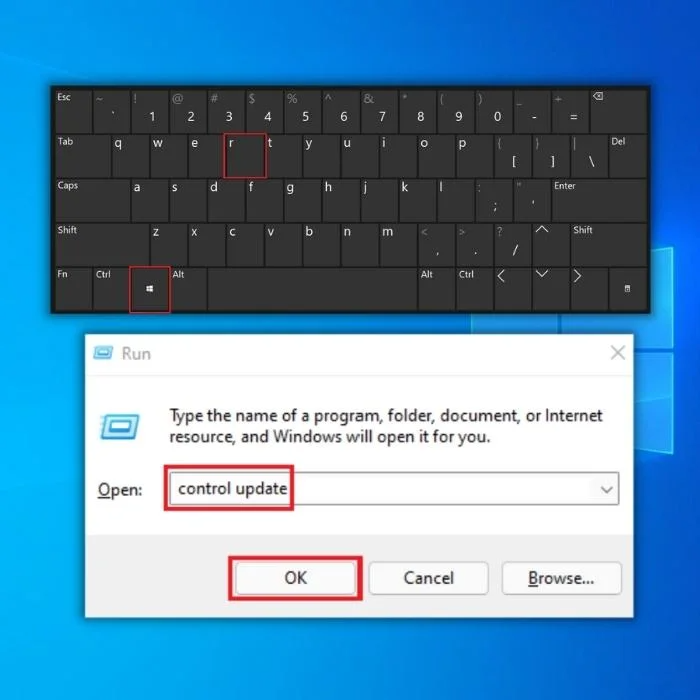
- 다음 창에서 "문제 해결"을 클릭하고 "추가 문제 해결사."

- 다음 창에서 "네트워크 어댑터" 및 "문제 해결사 실행"을 클릭합니다.

- 문제가 있는지 확인하려면 도구의 프롬프트를 따르십시오. 감지된 문제가 해결되면 컴퓨터를 다시 시작하고 Wi-Fi 문제가 지속되는지 확인합니다.
네 번째 방법 - 무선 어댑터 드라이버 업데이트
- "Windows" 및 "R" 키를 누르고 실행 명령줄에 "devmgmt.msc"를 입력하고 Enter 키를 누릅니다.

- 장치 목록에서 "네트워크"를 확장합니다. 어댑터"에서 Wi-Fi 어댑터를 마우스 오른쪽 버튼으로 클릭하고 "드라이버 업데이트"를 클릭합니다.

- "드라이버 자동 검색"을 선택하고 다음 프롬프트에 따라 설치합니다. Wi-Fi 어댑터용 새 드라이버를 완전히 새로 만드십시오.

- 최신 드라이버를 얻으려면 Wi-Fi 어댑터의 최신 드라이버에 대한 제조업체 웹 사이트를 방문하십시오.
마지막 말
Google의 방법으로 Wi-Fi 문제가 해결된 경우 항상 무료로 친구 및 가족과 공유할 수 있습니다. 그러나 아무 것도 작동하지 않으면 IT 전문가에게 연락하여 컴퓨터에 안정적인 Wi-Fi 연결을 얻을 수 있도록 도와주는 것이 좋습니다.
자주 묻는 질문
왜 내 노트북이 내 무선 네트워크에서 연결이 끊기나요?
노트북이 무선 네트워크에서 연결이 끊어지는 경우 여러 가지 이유 때문일 수 있습니다. 한 가지 가능성은 무선 라우터가 랩톱에서 너무 멀리 떨어져 있다는 것입니다. 또 다른 가능성은 너무 많은 장치가 무선 라우터에 연결되어 신호가 과부하된 것입니다. 또 다른 가능성은 무선 라우터와 동일한 주파수를 사용하는 다른 장치의 간섭일 수 있습니다.
무선 네트워크 어댑터의 전원 설정을 어떻게 변경합니까?
전원 관리에 액세스해야 합니다. 탭을 탭하여 무선 네트워크 어댑터의 전원 설정을 변경합니다. 여기에서 필요에 맞게 전원 설정을 변경할 수 있습니다. 예를 들어 컴퓨터를 일정 시간 동안 사용하지 않을 때 전원을 절약하기 위해 어댑터를 끄거나 항상 켜두도록 선택할 수 있습니다.
인터넷 유형 노트북은 연결을 사용합니까?
노트북은 일반적으로 Wi-Fi를 사용합니다.인터넷에 연결하는 어댑터. Wi-Fi 어댑터를 사용하면 노트북을 무선 네트워크에 연결하여 인터넷에 액세스할 수 있습니다. 다른 어댑터로도 노트북을 인터넷에 연결할 수 있지만 Wi-Fi가 가장 일반적입니다.
노트북이 계속 연결 해제되는 경우 Wi-Fi 연결을 어떻게 확인하나요?
노트북과 Wi-Fi 연결이 계속 끊어지는 경우 문제를 해결하기 위해 수행할 수 있는 몇 가지 작업이 있습니다. 먼저 라우터와 모뎀을 다시 시작하십시오. 그래도 문제가 해결되지 않으면 노트북을 라우터에 더 가까이 옮겨보세요. 여전히 문제가 있는 경우 Wi-Fi 연결을 재설정해 볼 수 있습니다.
노트북의 인터넷 연결이 임의로 끊기는 이유는 무엇입니까?
노트북의 인터넷 연결이 임의로 끊어지는 데에는 몇 가지 이유가 있습니다. 한 가지 가능성은 Wi-Fi 네트워크 자체에 문제가 있다는 것입니다. 또 다른 가능성은 노트북과 라우터 사이의 네트워크 연결에 문제가 있다는 것입니다. 이 문제가 발생하면 문제를 해결하여 근본 원인을 확인하는 것이 좋습니다.
무선 네트워크 연결에 어떻게 연결합니까?
무선 네트워크에 연결하려면 Wi-Fi 네트워크 설정을 조정해야 합니다. 이는 장치의 설정 메뉴에 액세스하고 무선 네트워크 연결 옵션을 선택하여 수행할 수 있습니다. 적절한 네트워크를 선택했으면 다음을 입력해야 합니다.해당 네트워크에 액세스할 수 있는 암호입니다.
내 DNS 서버 주소는 어떻게 찾습니까?
DNS 서버 주소를 찾으려면 nslookup 도구를 사용할 수 있습니다. 이를 통해 DNS 서버를 쿼리하고 도메인 이름에 대한 정보를 얻을 수 있습니다. nslookup과 유사하지만 더 많은 정보를 제공하는 발굴 도구를 사용할 수도 있습니다. 이러한 도구 중 하나를 사용하려면 쿼리하려는 DNS 서버의 IP 주소를 알아야 합니다.

